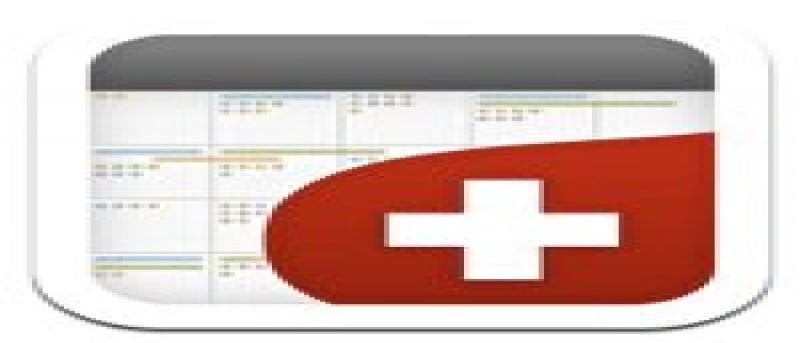Las aplicaciones Calendario y Recordatorios en el software de iOS definitivamente funcionan mejor desde el lanzamiento de iOS 5, pero ¿hay algo mejor por ahí? Si va a la tienda de aplicaciones, puede ser fácil sentirse abrumado por todas las opciones de las aplicaciones Lista de tareas y Calendario. ¿Por dónde empiezas?
He descargado innumerables aplicaciones de calendario, pero parece que nunca hacen todo lo que quiero, o al menos lo hacen mejor que la aplicación Calendario que se incluye con iOS. Hago mucha programación debido a un concierto de escritura que detalla lo que hay en la televisión todas las noches. Eso requiere que haga un seguimiento de lo que sucede cada noche, los estrenos de las series, los finales de temporada, etc. Necesito un sistema al que pueda hacer referencia y cambiar fácilmente y con frecuencia. he encontrado que Calvética hará eso por mí.![]()
Como la mayoría de las aplicaciones de calendario, Calvetica se sincroniza automáticamente con la aplicación Calendario nativa y lo hace sin ningún trabajo de su parte. Al abrir la aplicación, después de darle la opción de leer las preguntas frecuentes, le muestra el mes actual, con los eventos del día actual resaltados en una vista de dos columnas. Muchas de las otras aplicaciones de Calendario tienen capacidades adicionales que parecen hacer que las aplicaciones sean más confusas. Calvética no. Simplemente le brinda los conceptos básicos que necesita, al igual que el tipo de letra Helvetica en el que se basa. Esto lo hace muy funcional, pero lo suficientemente fácil como para ponerlo en funcionamiento muy rápidamente.
![]()
Calvetica admite múltiples vistas de calendario. Muestra un mes completo en una vista, con los eventos de un día presentados en una segunda columna a la derecha, y también admite una vista semanal que hace que sea mucho más fácil verlo todo visualmente.
![]()
Crear un nuevo evento es bastante fácil. En lugar de desplazarse por meses, días y horas para obtener la hora y el día correctos para el inicio y el final del evento, es simplemente una cuestión de tocar las opciones individuales. Una vez más, es un proceso muy visual, exactamente como debería ser con un iPhone, iPad o iTouch.
![]()
Mientras agrega el evento, también puede elegir la frecuencia de repetición y cualquier asistente que desee invitar al evento. Luego puede hacer que Calvetica notifique al asistente un aviso por correo electrónico o llamada telefónica.
![]()
Las tareas son igual de fáciles de agregar. Al hacer clic en un botón en la barra de menú, puede cambiar al menú de tareas. Agregar las tareas es muy similar a agregar un evento. Si hace clic en «Agregar» al final, solo agrega un evento. Si hace clic en «Agregar +», puede agregar varios eventos sin tener que abrir el cuadro de diálogo una y otra vez. No hay lugar para agregar en un Paso lejos de las opciones de calendario de iOS con Calveticadate a través de esto, pero si hace clic en la fecha en la que desea agregar la tarea, se agregará a esa fecha. Las tareas se pueden mostrar en un menú de semana en la barra lateral o por día. Una vez completada la tarea, simplemente haga clic en la marca de verificación al costado de la misma en la barra lateral, o arrastre la barra en el cuadro de diálogo de edición. Para eliminar la tarea, deslice el dedo y presione eliminar, o use el cuadro de diálogo de edición.
![]()
El menú de configuración tiene muchas opciones que se pueden cambiar para satisfacer sus necesidades, incluido el cambio de valores predeterminados y alarmas. Las alarmas se pueden configurar para que sus eventos funcionen junto con las alarmas de Apple. La gente de Calvetica ha diseñado cuidadosamente esto para que sus alarmas suenen unos quince segundos después que las de Apple. También hay una manera de establecer una repetición. Además, los sonidos de alarma están destinados a ser más fuertes y, a veces, incluso más largos que las alarmas de Apple para permitirle diferenciar entre los dos.
![]()
Registrarse en una cuenta de «Pocket Lint» mantendrá todos sus datos sincronizados con su sitio, de modo que si su dispositivo falla y pierde sus datos, puede recuperar su información de Calvetica. Solo necesitan tu correo electrónico y una contraseña.
![]()
Registrarse en una cuenta de Pocket Lint también ayuda a mantener sus datos sincronizados en todos sus dispositivos. Agregué Calvetica a mi iPhone y automáticamente apareció con los mismos eventos. La pantalla es un poco más compacta, pero funciona igual. Debido a su tamaño compacto, no se puede leer el examen de sus eventos por mes, aunque puede ver que hay datos allí. Deberá leer sus eventos en la pantalla en la parte inferior.
![]()
Sin embargo, mis eventos no se sincronizaron. Intenté todo para averiguar por qué esto no funcionaba. Leí las preguntas frecuentes, los errores conocidos, verifiqué todas las configuraciones tanto en la aplicación Configuración como en Calvetica tanto en el iPad como en el iPhone, busqué en Google mi problema, revisé el sitio web del desarrollador, etc., y aún así configuré mis eventos en el iPad. no aparecería en el iPhone. Lo que finalmente me di cuenta es que Pocket Lint me configuró con dos grupos de tareas llamados «Mis tareas». Cambiar de uno a otro no hizo nada. Encontré una configuración en el menú Configuración de Calvetica que permite la gestión de grupos de tareas. Una vez que agregué un nuevo grupo de tareas y asigné mis tareas al nuevo grupo, se sincronizaron.
![]()
Una vez que todo estuvo configurado en la Configuración de Calvetica tanto en el iPhone como en el iPad, funcionó exactamente como debería, brindándome alertas donde y cuando las quería a través de las Notificaciones.
Si bien puede parecer que esto es mucho para pasar, no es más que cualquier otra aplicación de calendario que haga tanto. Es la pantalla más fácil de entender y también tiene todas esas funciones adjuntas. Lo bueno es que se sincroniza automáticamente con la aplicación Calendario nativa para que no tengas que cambiar la configuración predeterminada. En lugar de una alternativa, creo que es más un complemento de la aplicación Calendario predeterminada.
¿Qué aplicación de calendario usas?